
Для точного центрирования изображения на странице HTML можно использовать несколько подходов. Наиболее простым и эффективным методом является использование CSS-свойства text-align для родительского элемента, однако это работает только для блочных элементов. Другой способ – использование flexbox, который предлагает больше гибкости и универсальности в различных ситуациях.
Если вы хотите центрировать изображение горизонтально, можно применить text-align: center к контейнеру, в который оно помещено. Для вертикального выравнивания лучше использовать vertical-align: middle в сочетании с установкой высоты для родительского элемента.
Для более сложных макетов, где требуется точное выравнивание и при этом сохранение отзывчивости, удобен flexbox. Для этого достаточно задать контейнеру следующие свойства: display: flex; justify-content: center; align-items: center;. Такой метод позволяет не только выровнять изображение по центру, но и адаптировать его расположение в зависимости от размера экрана.
Использование CSS-свойства text-align для центрирования изображения
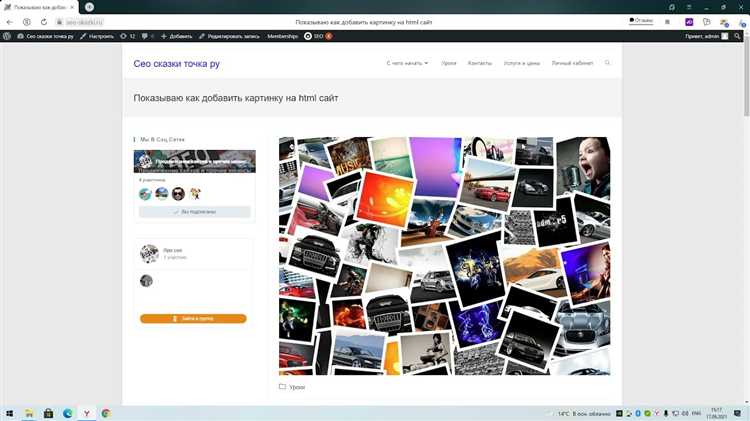
Для центрирования изображения с помощью CSS-свойства text-align нужно учитывать, что оно работает только для строчных элементов или элементов с блоковой моделью. Это свойство применяется к родительскому контейнеру изображения.
Для применения text-align к изображению, родительский элемент изображения должен быть блочным. Обычно это контейнер, например, div, который оборачивает изображение.
Пример применения text-align:

В данном примере свойство text-align: center; выравнивает изображение по горизонтали внутри родительского контейнера. Оно работает, потому что изображение считается строчным элементом, и свойство text-align действует на его выравнивание.
Особенности применения:
- Свойство text-align влияет на горизонтальное выравнивание, но не на вертикальное.
- Этот метод подходит для простых случаев, когда нужно выровнять изображение в блоке без использования дополнительных сложных техник.
- Если родительский элемент имеет ширину, меньшую, чем изображение, выравнивание будет работать, но изображение не изменит свой размер.
Для более точного контроля можно комбинировать text-align с другими методами выравнивания, например, с margin.
Центрирование изображения с помощью margin: auto
Во-вторых, для использования margin: auto необходимо задать изображению фиксированную ширину с помощью свойства width. Это позволяет автоматическому распределению отступов по бокам. Если ширина изображения не задана, то margin: auto не сработает.
Пример HTML-кода для центрирования изображения:
<style>
.center-image {
display: block;
margin: auto;
width: 50%; /* Установите необходимую ширину */
}
</style>
<img src="image.jpg" class="center-image" alt="Изображение">
Важно помнить, что метод с margin: auto работает только в том случае, если изображение не занимает всю ширину родительского блока. Если изображение слишком широкое, оно может не поместиться по центру, несмотря на применение margin.
Этот способ подходит для случаев, когда требуется центрировать одно изображение или изображения, не занимающие всю ширину родительского элемента. Для сложных макетов, где изображения взаимодействуют с другими элементами, возможно, потребуется использовать дополнительные методы, такие как Flexbox или Grid.
Flexbox для горизонтального и вертикального центрирования
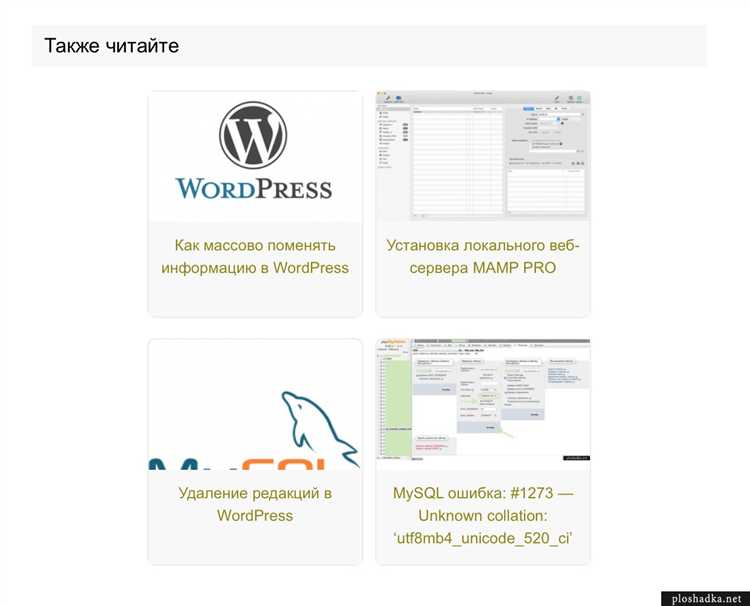
Чтобы разместить элемент по центру, контейнер должен иметь свойство display: flex. Затем можно использовать свойства justify-content и align-items для управления выравниванием:
justify-content: center; – выравнивает элементы по горизонтали, размещая их в центре контейнера. Это свойство работает, когда flex-контейнер ориентирован по умолчанию (по горизонтали).
align-items: center; – выравнивает элементы по вертикали, также размещая их в центре контейнера. Это свойство работает, когда высота контейнера задана явно или определяется содержимым.
Пример базовой разметки:
Центрированный элемент
В данном примере контейнер имеет высоту 100% от высоты окна браузера, что позволяет элементу расположиться по центру как по вертикали, так и по горизонтали.
Кроме того, если нужно центрировать несколько элементов, можно использовать flex-direction: column;, чтобы выравнивать их по вертикали. Например:
Первый элементВторой элемент
Для сложных макетов можно использовать align-self на дочерних элементах для изменения их выравнивания относительно основного контейнера. Это позволяет, например, центровать элементы внутри группы или выровнять один из них по-другому.
Flexbox предоставляет гибкие и простые способы центрирования элементов без необходимости использования дополнительных техник, таких как вычисление отступов или использование абсолютного позиционирования.
Использование grid для центрирования изображения
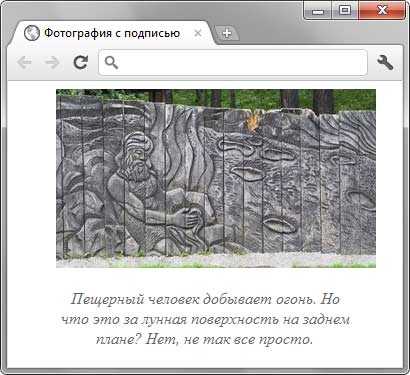
Для центрирования изображения на странице можно воспользоваться CSS-свойством grid. Это метод удобен тем, что позволяет точно и гибко управлять позиционированием элементов. Чтобы центрировать изображение, нужно создать контейнер, который будет использовать grid, и применить соответствующие настройки.
Для начала задайте контейнеру свойства display: grid; и используйте два свойства для выравнивания содержимого по горизонтали и вертикали. Пример базового кода:
.container {
display: grid;
place-items: center;
}
Свойство place-items: center; объединяет выравнивание по вертикали и горизонтали в одном выражении. Это позволяет изображению занять центральное положение как по оси X, так и по оси Y.
Если вы хотите добавить отступы вокруг изображения, можно использовать свойство gap, которое задаёт расстояние между элементами в сетке. Например, для добавления равномерных отступов:
.container {
display: grid;
place-items: center;
gap: 20px;
}
Если требуется настроить центрирование для нескольких изображений или других элементов в одном контейнере, достаточно разместить их внутри grid-контейнера и использовать те же настройки для выравнивания.
Grid позволяет также работать с несколькими строками и столбцами, давая больше гибкости в сложных макетах. Например, можно установить определённое количество строк и колонок и использовать их для точного размещения элементов.
Как центрировать изображение с фиксированными размерами
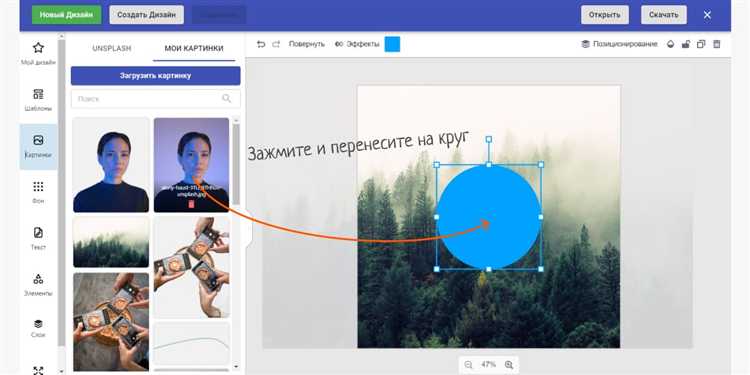
Для центрирования изображения с фиксированными размерами внутри контейнера, можно использовать несколько подходов с применением CSS. Рассмотрим наиболее эффективные методы.
Первый способ – использование flexbox. Для этого нужно задать родительскому элементу свойство display: flex; и выровнять содержимое по горизонтали и вертикали:

Здесь justify-content: center; отвечает за центрирование по горизонтали, а align-items: center; – по вертикали.
Другой метод заключается в использовании свойства margin с автоматическими отступами. Для этого нужно задать изображению фиксированные размеры и добавить маргинирование:

Здесь margin: 0 auto; выравнивает изображение по горизонтали, а display: block; помогает избежать лишних пробелов вокруг изображения.
Также возможно использование CSS Grid для центрирования. В этом случае контейнер получает свойство display: grid;, а изображение выравнивается с помощью place-items:

Метод с Grid также эффективен и гарантирует одинаковое поведение во всех браузерах.
Все три подхода подходят для центрации изображения с фиксированными размерами, и выбор метода зависит от предпочтений и структуры страницы.
Центрирование изображения в блоке с помощью display: block
Для центрирования изображения внутри блока с помощью CSS свойств, используется display: block. Это свойство позволяет изображению вести себя как блоковый элемент, что даёт возможность применить отступы и выравнивание.
Чтобы расположить изображение по центру родительского блока, выполните следующие шаги:
-
Задайте изображению стиль display: block. По умолчанию изображения являются строчными элементами, что мешает их выравниванию как блоков.
-
Используйте margin: 0 auto, чтобы автоматически вычислить отступы с обеих сторон. Это метод работает, если родительский блок имеет фиксированную ширину.
Пример:
В этом примере контейнер с изображением имеет ширину 80% от родительского блока, а изображение выравнивается по центру благодаря свойству margin: 0 auto.
- Убедитесь, что родительский элемент имеет определённую ширину.
- Метод работает только для блоков с фиксированной или максимальной шириной.
- Это решение подходит для большинства случаев, когда нужно выровнять изображение горизонтально.
Для вертикального выравнивания изображения можно использовать другие подходы, так как display: block влияет только на горизонтальное положение.
Использование position: absolute для центрирования
Для центрирования элемента с помощью свойства position: absolute необходимо использовать комбинацию свойств top, left, transform. Важно, чтобы родительский элемент имел свойство position: relative, иначе элемент с position: absolute будет позиционироваться относительно документа, а не родителя.
Пример использования:
1. Устанавливаем родительский элемент с position: relative. Это необходимо для корректного позиционирования вложенного элемента.
2. Вложенному элементу задаём position: absolute, а также top: 50% и left: 50%, чтобы разместить его в центре родительского элемента.
3. Используем transform: translate(-50%, -50%), чтобы точно выровнять элемент по центру, сдвигая его на половину его ширины и высоты.
Пример кода:
Центрированное содержимое
Такой подход позволяет центрировать элемент независимо от его размеров и размеров родительского блока. Метод работает при фиксированном размере родителя, а также адаптируется к изменению размеров экрана, если родитель имеет процентные размеры.
Учет адаптивности при центрировании изображения на разных устройствах
Для обеспечения правильного центрирования изображения на различных устройствах необходимо учитывать особенности адаптивности и разрешения экранов. Простой способ адаптировать изображение – использовать процентные значения и свойства CSS, такие как `max-width` и `height`. Это гарантирует, что изображение будет изменять размер в зависимости от ширины экрана.
Использование Flexbox или CSS Grid позволяет гибко центрировать изображение, независимо от его размеров. Например, Flexbox позволяет задать контейнер с правилами для выравнивания по горизонтали и вертикали через свойства `justify-content` и `align-items`. Это решение идеально подходит для создания адаптивного макета, который будет одинаково корректно отображаться как на больших экранах, так и на мобильных устройствах.
Для устройств с ограниченным разрешением важно использовать атрибуты HTML, такие как `srcset` и `sizes`, для загрузки изображений разных размеров в зависимости от ширины экрана. Это позволяет минимизировать нагрузку на мобильные устройства и улучшить время загрузки страницы.
Кроме того, для обеспечения правильного отображения можно использовать медиазапросы. С помощью медиазапросов можно задавать различные стили для разных разрешений экранов, например, уменьшать размеры изображения или менять его расположение в зависимости от ширины экрана.
Не стоит забывать и о настройках изображения в контейнере. Свойства, такие как `object-fit: contain` или `object-position: center`, могут помочь изображениям сохранять пропорции и не выходить за пределы контейнера, что особенно важно при изменении размера окна.
Вопрос-ответ:
Что делать, если изображение не центрируется на странице?
Если изображение не центрируется, это может быть связано с несколькими факторами. Прежде всего, проверьте, правильно ли установлены CSS-свойства для выравнивания, и используйте метод, подходящий для конкретной ситуации. Например, если вы хотите выровнять изображение по центру блока, используйте Flexbox или grid. Если это не помогает, проверьте размер контейнера и изображение, чтобы убедиться, что они не выходят за пределы области просмотра.
Почему не всегда можно центрировать изображение с помощью margin: 0 auto?
Метод с использованием `margin: 0 auto` работает только с блочными элементами, таким образом, если изображение имеет тип inline или inline-block, то этот метод не сработает. В таких случаях нужно использовать другие подходы, например, Flexbox или Grid, чтобы центрировать изображение. Flexbox и Grid позволяют работать с элементами разных типов и их выравнивать по центру в любом направлении.






